har du någonsin velat ladda ner en video du har tittat på online-videodelningssidor, som YouTube, Google video, Facebook, etc? Det finns många sätt att ladda ner onlinevideor. Till exempel låter KeepVid dig ladda ner videor från alla dessa onlinevideosidor. Du kanske eller kanske inte vet att Real Player faktiskt fungerar som ett av de enklaste sätten att göra det. Här pratar vi om hur man laddar ner videor med Real Player och bränner nedladdade Real Player-filer till DVD för att njuta av på DVD-spelare.
Hur laddar du ner videor med Real Player?
1. Innan du går in i affärer, gå till www.real.com, ladda ner och installera Real Player SP. (Gratis version), då är du redo att ladda ner onlinevideor.
2. Titta nu på alla onlinevideor och det borde finnas en knapp ladda ner den här videon när du flyttar musen över videon.
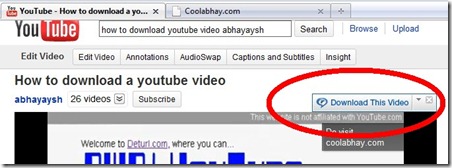
3. Klicka på knappen och videon laddas ner till ditt bibliotek. Du kan se alla nedladdningar från nedladdningar & inspelningar under Mitt bibliotek.
så det är hur man använder Real Player för att ladda ner onlinevideor. Lätt och lätt! Om du vill bränna dem på en DVD för att titta på dem på TV, läs vidare.
hur man bränner Real Player nedladdade videor till DVD?
när du kontrollerar de nedladdade videorna kanske du märker att videofilformatet är i FLV-format. Dessa filer kan inte läggas till Windows DVD Maker eller Windows Movie Maker på grund av dessa två verktyg stöder inte FLV-format. För att bränna Real Player nedladdade videor till DVD, här använder vi DVD Creator som är en av de bästa och mest tillförlitliga DVD-bränning verktyg för att bränna FLV, MP4, AVI, WMV, MKV, MOV och andra videor till DVD.
Steg 1 Hämta och installera DVD Creator
enligt ditt operativsystem, klicka på följande länk för att ladda ner DVD Creator. Och du kanske vill installera och starta den.
gratis nedladdning DVD Creator 31.1 MB 
gratis nedladdning DVD Creator för Mac 40.7MB 
steg 2 Lägg till Real Player nedladdade videor
hitta de nedladdade videofilerna som sparats på din dator och Lägg till dem i DVD Creator för nästa drag.
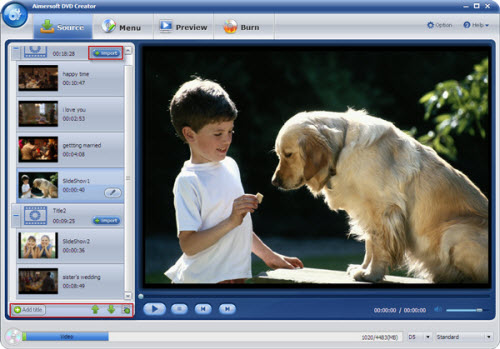
steg 3 anpassa DVD-menyn (tillval)
vill du anpassa videon? Gör lite redigering med redigeringsknappen. Du kanske också vill välja en uppsättning DVD-meny till din DVD-video. Eller, du kan helt enkelt passera steget.
steg 4 Bränn Real Player-videor till DVD
sätt i din tomma DVD-skiva till din dator och klicka på Bränn-knappen för att vänta på bränningsprocessen.
där går du. Med Real Player och DVD Creator installerat på din dator kan du ladda ner onlinevideor och bränna dem till DVD-skiva enkelt. Detta DVD-brännverktyg kan också bränna många andra videor till DVD.
redo att prova eller köpa?
köp DVD Creator $39.95 (100% pengarna tillbaka-garanti)
ladda ner DVD Creator 75.2 MB
Hur laddar du ner filmer och bränner nedladdade filmer till DVD? Hur konverterar och bränner du torrentvideor till DVD gratis? Hur bränner du nedladdade filmer från Vuze till DVD? Hur man bränner MP4 / MPEG4 till DVD som kan spelas på en DVD-spelare? Hur man bränner AVI till DVD som kan spelas på en DVD-spelare? Hur konverterar och bränner du iTunes-film till DVD?